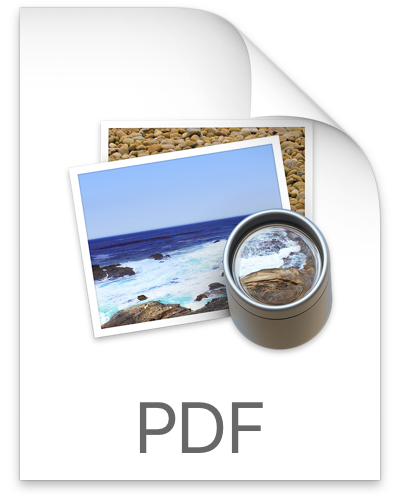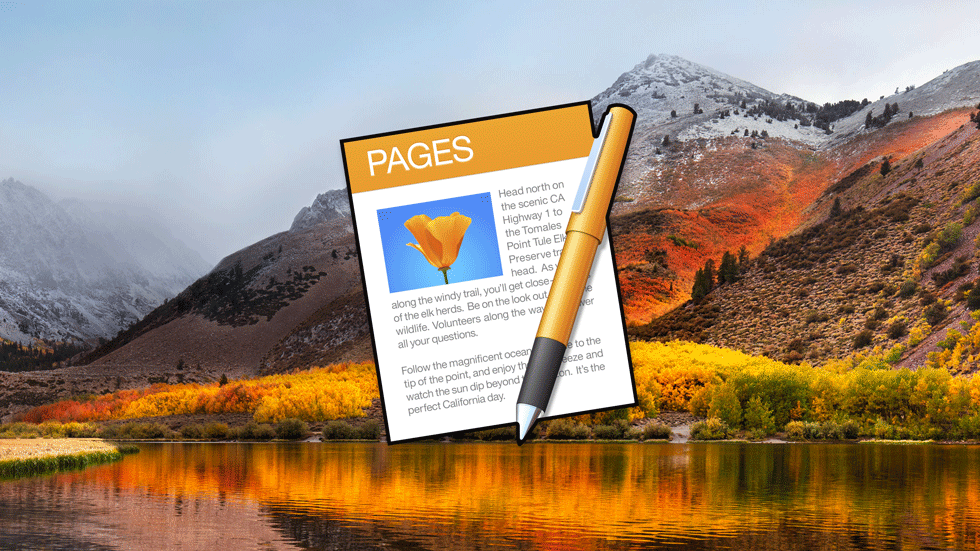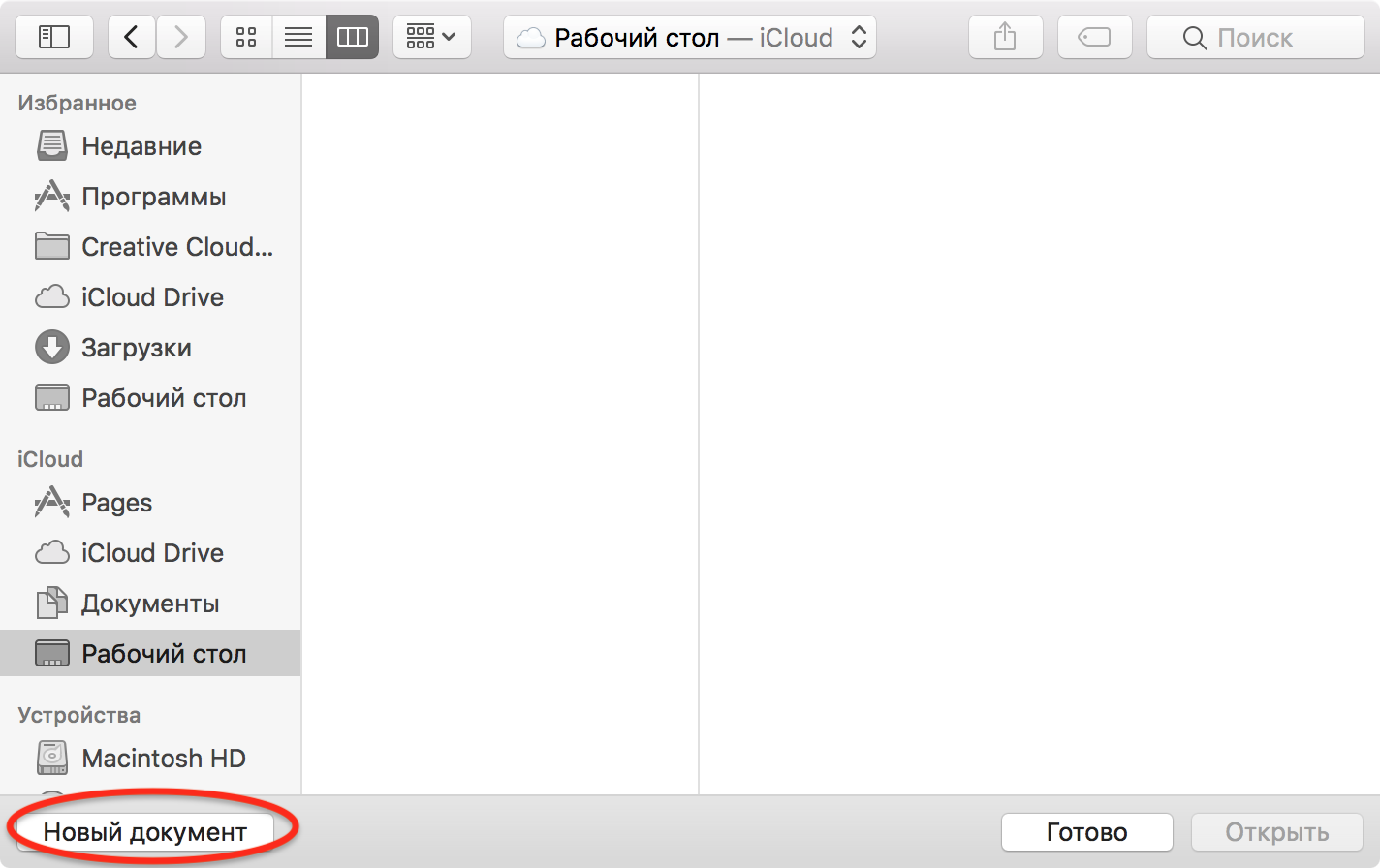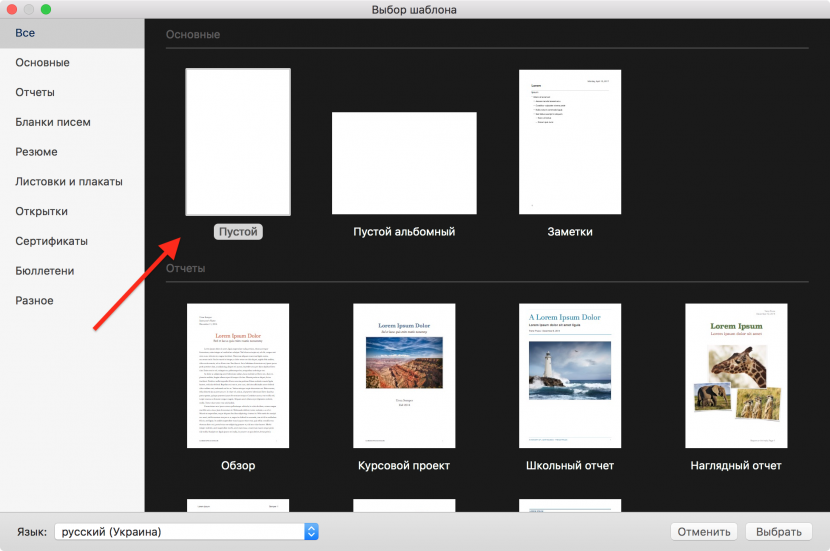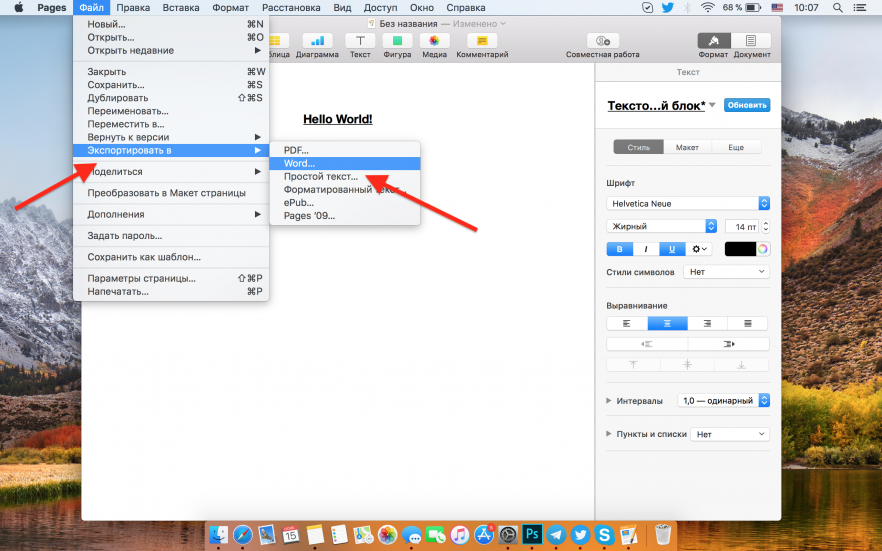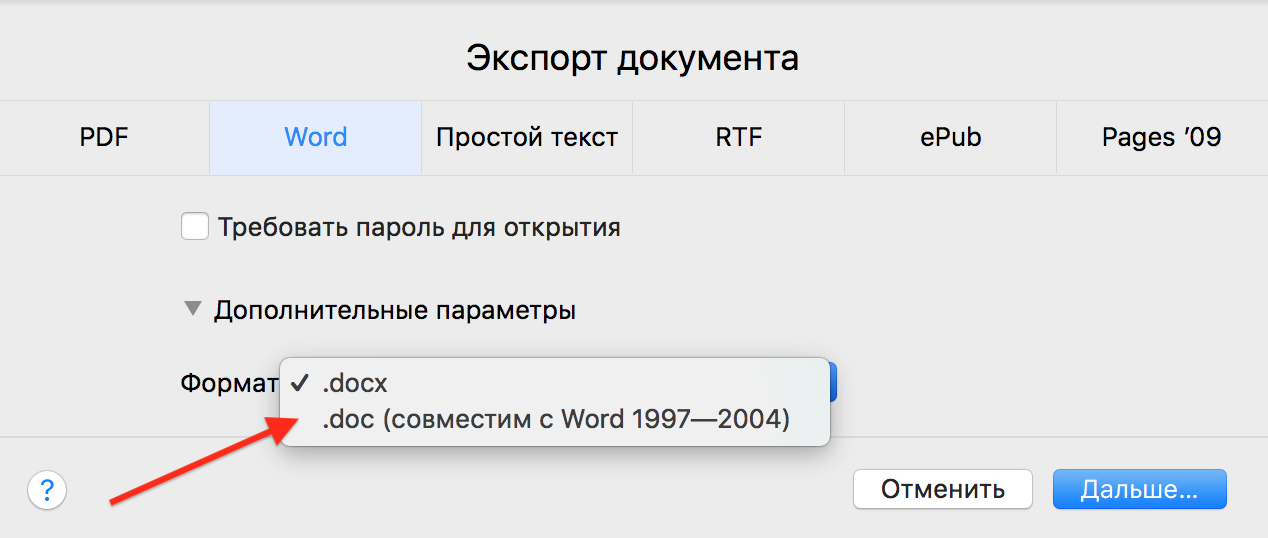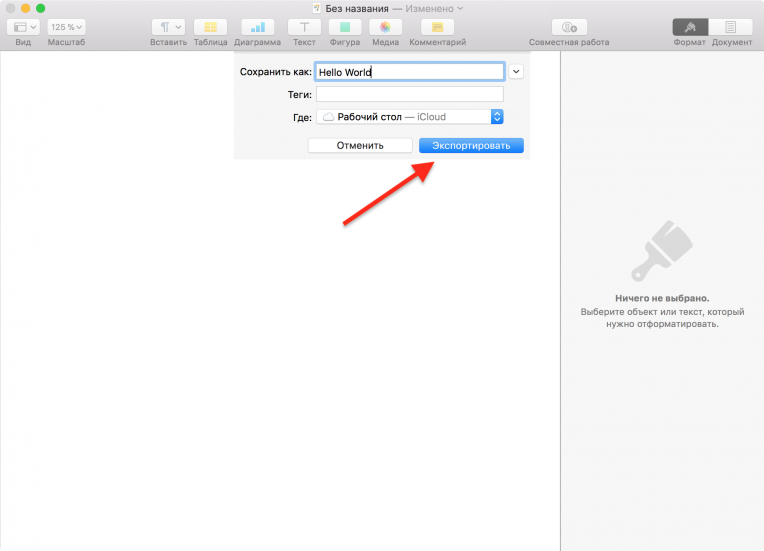Вы можете сохранить файл на своем компьютере, например на жестком диске или на устройстве флэш-памяти, либо в веб-службе, например OneDrive. Кроме того, файлы можно экспортировать в различных форматах и сохранять их под другими именами.
Важно: Даже если включено автовосстановление, в процессе работы следует регулярно сохранять файл, чтобы избежать потери данных из-за неожиданного сбоя питания или другой проблемы. Автосохранения описано далее в разделе «Автоматическое сохранение сведений автосохранения».
При сохранении файла обычно можно изменить его имя, место хранения и формат, если это необходимо. Однако, возможно, менять все это сразу вам не потребуется, поэтому в этом разделе приводятся отдельные инструкции по каждой из задач.
Сохранение файла
По умолчанию Office сохраняет файл в рабочей папке по умолчанию.
-
В меню Файл выберите команду Сохранить или нажмите клавиши
+S.
Совет: Кроме того, вы можете щелкнуть значок
в левом верхнем углу окна.
-
Если документ сохраняется впервые, нужно ввести имя файла.
Связанные задачи
Чтобы сохранить открытый документ с новым или другим именем файла, воспользуйтесь функцией Сохранить как.
-
В меню Файл выберите команду Сохранить как или нажмите клавиши
+SHIFT+S.
-
Если вы хотите сохранить файл не в текущей папке, а в какой-либо другой, перейдите в эту папку.
-
В поле Сохранить как введите другое имя файла.
-
Нажмите кнопку Сохранить.
Если вы хотите сохранить файл не в папке по умолчанию, а на компьютере, используйте сохранить как.
-
В меню Файл выберите команду Сохранить как или нажмите клавиши
+SHIFT+S.
-
Если в диалоговом окне нет папки или папки на компьютере, выберите на компьютере Mac.
Если вы видите кнопку Сетевые расположения, в диалоговом окне отображается папка на вашем компьютере.
-
Перейдите в папку на компьютере, в которой нужно сохранить файл.
Совет: Чтобы увидеть избранное и параметры отображения папок, доступных в системе поиска, щелкните стрелку вниз рядом с полем Сохранить как.
-
Чтобы создать папку в текущей папке, нажмите кнопку Создать папку и введите имя.
-
При необходимости в поле Сохранить как введите другое имя файла.
-
Нажмите кнопку Сохранить.
Office позволяет сохранять файлы в веб-папках, предоставляемых OneDrive и SharePoint. Если у вас есть учетные записи в этих службах, вы можете сохранять и открывать файлы в них так же, как на компьютере.
SharePoint и OneDrive для работы и учебы, как правило, предлагаются работодателем или организацией, но вы можете использовать OneDrive самостоятельно. Дополнительные сведения об этих службах см. в соответствующих темах см. также.
Чтобы сохранить файл не в папке по умолчанию, а в сетевом расположении, используйте сохранить как. Файлы можно сохранять из Word, Excel или PowerPoint непосредственно в папки OneDrive и SharePoint службах.
-
В меню Файл выберите команду Сохранить как или нажмите клавиши
+SHIFT+S.
-
Если в диалоговом окне показана папка на компьютере, а не в веб-службе, щелкните Сетевые расположения.
Если вы видите кнопку На компьютере Mac, в диалоговом окне отображается сетевое расположение.
-
Перейдите к папке, в которой нужно сохранить файл.
Чтобы получить доступ к нужной папке, вам может потребоваться выбрать слева имя службы. Если вы не видите службу, к которой хотите получить доступ, щелкните знак плюс, чтобы добавить ее.
-
Чтобы создать папку в текущей папке, нажмите кнопку Создать папку и введите имя.
-
При необходимости в поле Сохранить как введите другое имя файла.
-
Нажмите кнопку Сохранить.
Если вам нужно поделиться файлом с кем-то, у кого нет Office для Mac или у которого более старая версия, вы можете сохранить документ в формате, который может читать другое или более старое приложение. Кроме того, можно экспортировать документ в формат PDF или HTML.
-
В меню Файл выберите пункт Сохранить как.
-
Если вам нужно изменить имя файла, это можно сделать в поле Сохранить как.
-
В списке Формат файла выберите нужный формат.
Например, выберите Документ Word 97–2004 (DOC), чтобы создать файл, совместимый с Word 97 и более поздними версиями Word, в которых не используется формат файлов на основе XML (DOCX).
-
Нажмите кнопку Сохранить.
Автоскрытие поможет вам восстановить файл, который вы редактируете после сбоя питания или другой проблемы, которая прерывает вас во время его редактирования. Чем чаще функция автовосстановления сохраняет данные файла, тем более полным будет восстановление после сбоя.
Однако использование автовосстановления не означает, что файл не нужно сохранять вручную через определенные промежутки времени и по завершении работы с ним. Также может быть полезно сохранять несколько версий файла с разными именами (например, после каждого значительного изменения), чтобы при необходимости можно было вернуться к предыдущей версии.
Если после сбоя вы решите не сохранять открытую восстановленную версию файла, она будет удалена и несохраненные изменения будут утеряны. При сохранении восстановленный файл заменяет исходный, если не указать для него новое имя.
-
В меню Word, PowerPoint или Excel выберите Параметры.
-
В разделе Вывод и общий доступ выберите команду Сохранить.
-
Установите флажок Автосохранение.
-
В поле Сохранять каждые введите число минут, через которое функция автовосстановления должна сохранять данные.
Каждый раз, когда приложение сохраняет данные автосохранения, оно будет ждать, в течение каких минут эта информация будет передана, прежде чем снова сохранять данные автосохранения.
Сохранение файла
По умолчанию Office сохраняет файл в рабочей папке по умолчанию.
-
В меню Файл выберите команду Сохранить или нажмите клавиши
+S.
Совет: Кроме того, можно щелкнуть значок Сохранить в левом верхнем углу окна.
-
Если документ сохраняется впервые, нужно ввести имя файла.
Связанные задачи
Чтобы сохранить открытый документ с новым или другим именем файла, воспользуйтесь функцией Сохранить как.
-
В меню Файл выберите пункт Сохранить как.
-
Если вы хотите сохранить файл не в текущей папке, а в какой-либо другой, перейдите в эту папку.
-
В поле Сохранить как введите другое имя файла.
-
Нажмите кнопку Сохранить.
Office позволяет сохранять файлы в веб-папках, предоставляемых OneDrive и SharePoint. Если у вас есть учетные записи в этих службах, вы можете сохранять и открывать файлы в них так же, как на компьютере.
SharePoint и OneDrive для работы и учебы, как правило, предлагаются работодателем или организацией, но вы можете использовать OneDrive самостоятельно. Дополнительные сведения об этих службах см. в соответствующих темах.
Чтобы сохранить файл не в папке по умолчанию, а в сетевом расположении, используйтеподелиться . Файлы можно сохранять из Word, Excel или PowerPoint непосредственно в папки OneDrive и SharePoint службах.
Примечание: Если у вас возникли проблемы при сохранении в сетевом расположении, убедитесь, что вы подключены к Интернету и что вы SharePoint или OneDrive. Если вы работаете в корпоративной сети, проверьте, работает ли сетевое подключение.
Сохранение в хранилище OneDrive
-
На компьютере щелкните Файл >Поделиться > Сохранить в OneDrive.
-
Если вы впервые попытались получить доступ к OneDrive, введите учетную запись Майкрософт и пароль, а затем нажмите кнопку Войти.
-
В поле Сохранить как введите имя документа.
-
В разделе Личные папки или Общие папки выберите папку, в которой вы хотите сохранить документ, и нажмите кнопку Сохранить.
Сохранить в SharePoint
-
На компьютере выберите команду Файл > Общий доступ > Сохранить в SharePoint.
-
Чтобы добавить сайт SharePoint, щелкните Добавить расположение
, введите URL-SharePoint библиотеки и нажмите кнопку Добавить.
-
В поле Сохранить каквведите имя документа.
-
В разделе Последние расположения или Сохраненные расположения выберите библиотеку SharePoint, в которую необходимо сохранить документ, а затем нажмите кнопку Сохранить.
При создании и сохранение книги Word, Excel и PowerPoint автоматически сохраняет файл в формате Open XML. Однако вы можете сохранить файл в другом формате или изменить формат по умолчанию.
Сохранение файла в формате Open XML (по умолчанию)
Сохранение файла в формате Office для Mac 2004
Сохранение файла в формате PDF
Изменение формата, используемого по умолчанию при сохранении файлов
Сохранение файла как веб-страницы (только в Word Excel)
Сохранение файла в виде обычного текста (только в Word)
Сохранение файла в формате JPEG (только PowerPoint)
Сохранение файла в качестве фильма (только PowerPoint)
Сохранение файла в формате Open XML (формат по умолчанию для Office для Mac 2011)
-
Создайте или откройте файл, который нужно сохранить.
-
В меню Файл выберите команду Сохранить как.
-
В поле Сохранить как введите имя файла.
-
Во всплывающее меню Формат выберите пункт Документ Word (.docx),PowerPoint Презентация (.pptx)или книга Excel (.xlsx) в зависимости от используемой программы Office.
-
Нажмите кнопку Сохранить.
Сохранение файла в формате Office для Mac 2004
Важно: Некоторые элементы, созданные с помощью функций Office для Mac 2011, могут вести себя по-другому, если документ сохранен в формате, который используется в Office 2004 для Mac или более ранней. Чтобы не применять новые возможности Office, несовместимые с более ранними версиями приложений, используйте отчет о совместимости.
-
Создайте или откройте файл, который нужно сохранить.
-
В меню Файл выберите команду Сохранить как.
-
В поле Сохранить как введите имя файла.
-
Во всплывающее меню Формат выберите пункт Документ Word 97–2004 (.doc),презентация PowerPoint 97–2004 (.ppt)или книга Excel 97–2004 (.xls)в зависимости от используемой программы Office.
Примечание: Если открыть и сохранить копию файла, созданного в Office для Mac 2004 или более ранней версии, приложение автоматически сохранит этот файл в правильном формате.
-
Нажмите кнопку Сохранить.
Сохранение файла в формате PDF
Вы можете сохранить документ в формате PDF, чтобы сохранить его форматирование и сделать его читаемым, но недоступным для редактирования. После сохранения документов в этом формате для их просмотра потребуется приложение Adobe Reader.
Примечание: PDF-файлы, созданные Office 2011, доступны только для печати. Это означает, что если содержимое не выводится на печать, оно не появится и в PDF-файле.
-
Создайте или откройте файл, который нужно сохранить.
-
В меню Файл выберите команду Сохранить как.
-
В поле Сохранить как введите имя файла.
-
Во всплывающем меню Формат выберите вариант PDF.
-
Нажмите кнопку Сохранить.
Изменение формата, используемого по умолчанию при сохранении файлов
Формат файла, который всегда используется в Office для Mac для сохранения документов, можно изменить. Например, если с документами обычно работают пользователи более ранней версии Office для Mac, может потребоваться автоматически сохранять файлы в формате этой версии.
В Word и PowerPoint:
-
Откройте любой файл или создайте новый.
-
В меню Файл выберите команду Сохранить как.
-
Нажмите кнопкуПараметры, а затем во всплывающее меню Сохранение файлов в формате программы выберите нужный формат.
В Excel
-
Откройте любой файл или создайте новый.
-
В меню Excel выберите пункт Параметры.
-
В разделе Общий доступ и конфиденциальностьвыберите
.
-
В разделе Переход во всплывающем меню Сохранять файлы в формате выберите нужный формат.
Чтобы по умолчанию сохранять файлы в формате Office для Mac 2004 или более ранней версии, выберите вариант Книга Excel 97–2004 (.xls).
Сохранение файла как веб-страницы (только в Word Excel)
Вы можете сохранить файл как веб-страницу, которая преобразует его в формат, который можно прочитать в веб-браузерах. Однако результат такого преобразования зависит от типа содержимого файла. Office для Mac преобразует форматирование файла в ближайшее эквивалентное веб-форматирование. Поэтому веб-страницы могут выглядеть не так, как в исходном файле. Например, многие текстовые эффекты, такие как анимация, эффект приподнятости или контур, будут потеряны, и текст станет обычным или затененным.
Примечание: Рекомендуем предварительно просмотреть файл в веб-браузере, чтобы убедиться в том, что результат вам нужен. Для этого в меню Файл выберите пункт Предварительный просмотр веб-страницы.
-
Создайте или откройте файл, который нужно сохранить.
-
В меню Файл выберите команду Сохранить как веб-страницу.
-
В поле Сохранить как введите имя файла.
-
Нажмите кнопку Сохранить.
Сохранение файла в виде обычного текста (только в Word)
Документ можно сохранить как обычный текст, что позволит открывать его в большинстве текстовых редакторов. Однако при этом не гарантируется сохранение форматирования, разметки или других элементов документа.
-
Создайте или откройте файл, который нужно сохранить.
-
В меню Файл выберите команду Сохранить как.
-
В поле Сохранить как введите имя файла.
-
Во всплывающем меню Формат выберите вариант Обычный текст (.txt).
-
Нажмите кнопку Сохранить.
Сохранение файла в формате JPEG (только PowerPoint)
При сохранении презентации в формате JPEG каждый слайд становится рисунком. В дальнейшем это позволяет упростить просмотр презентации на веб-сайте.
-
Создайте или откройте файл, который нужно сохранить.
-
В меню Файл выберите команду Сохранить как рисунки.
-
В поле Сохранить как введите имя файла.
-
Нажмите кнопку Сохранить.
Сохранение файла в качестве фильма (только PowerPoint)
Чтобы презентацию можно было запускать на компьютерах, на которых не установлено приложение PowerPoint, сохраните ее как файл фильма (MOV). Такие файлы можно воспроизводить с помощью любого приложения, которое поддерживает фильмы QuickTime.
-
Создайте или откройте файл, который нужно сохранить.
-
В меню Файл выберите пункт Сохранить как фильм.
-
В поле Сохранить как введите имя файла.
-
Нажмите кнопку Сохранить.
Автоскрытие поможет вам восстановить файл, который вы редактируете после сбоя питания или другой проблемы, которая прерывает вас во время его редактирования. Чем чаще функция автовосстановления сохраняет данные файла, тем более полным будет восстановление после сбоя.
Однако использование автовосстановления не означает, что файл не нужно сохранять вручную через определенные промежутки времени и по завершении работы с ним. Также может быть полезно сохранять несколько версий файла с разными именами (например, после каждого значительного изменения), чтобы при необходимости можно было вернуться к предыдущей версии.
Если после сбоя вы решите не сохранять открытую восстановленную версию файла, она будет удалена и несохраненные изменения будут утеряны. При сохранении восстановленный файл заменяет исходный, если не указать для него новое имя.
-
В меню Word, PowerPoint или Excel выберите Параметры.
-
Нажмите кнопку Сохранить.
-
В поле Автосохранения введите количество минут, в течение времени между сохранением сведений автосохранения.
Каждый раз, когда приложение сохраняет данные автосохранения, оно будет ждать, в течение каких минут эта информация будет передана, прежде чем снова сохранять данные автосохранения.
Когда вы открываете в Word для Mac 2011 документ, созданный в более ранней версии Word (Word для Mac или Word для Windows), режим совместимости включен. [Режим совместимости] показан в заголовке окна документа. В режиме совместимости указывается, что документ был создан в более ранней версии Word или сохранен в формате более ранней версии. В режиме совместимости новые и улучшенные возможности в Word 2011 недоступны. Однако пользователи по-прежнему могут редактировать документ с помощью функций, совместимых с форматом файла более ранней.
Вы можете работать в режиме совместимости или преобразовать документ в формат файлов Word 2011. При сохранении в формате Word 2011, структура документа будет выглядеть так, как будто его создали в Word 2011, а формат файла меняется с .doc на .docx. В этом формате доступны новые и улучшенные функции Word 2011. Тем не менее, у пользователей более ранних версий Word могут возникнуть проблемы с редактированием частей документа, которые были созданы при помощи новых или улучшенных функций.
Особенности работы некоторых элементов документа в режиме совместимости
Элементы, перечисленные в приведенной ниже таблице, могут изменяться без возможности восстановления при работе в режиме совместимости. Их нельзя будет преобразовать обратно в элементы Word 2011, даже вернув документ к формату Word 2011.
|
Элемент Word 2011 |
Работа в режиме совместимости |
|---|---|
|
Библиография |
Преобразуется в статический текст. |
|
Заблокированные авторы |
Сведения о том, где другие авторы редактировали документ, будут потеряны без возможности восстановления. |
|
Цитаты |
Преобразуется в статический текст. |
|
Расширенные типографские функции |
Все поддерживаемые шрифтом расширенные типографские функции, например, лигатуры, удаляются при сохранении документа в формате DOC. |
|
Внедренные объекты Open XML |
Безвозвратно преобразуются в статическое содержимое. |
|
Замещающий текст в элементах управления содержимым |
Преобразуется в статический текст. |
|
Относительное расположение текстовых полей |
Становится фиксированным положением. |
|
Выравнивание текста в текстовых полях |
Выравниванием по верхнему краю применяется ко всему тексту, который его еще не использует. |
|
Текстовые эффекты |
Текстовые эффекты, такие как отражение, свечение, трехмерный формат и поворот объемных фигур, будут утрачены. |
|
Замещающий текст в таблицах |
Замещающий текст в таблицах безвозвратно удаляется. |
|
Темы, цвета тем, шрифт темы и эффекты тем |
Безвозвратно преобразуются в стили. При последующем открытии файла в Word 2011 автоматическое изменение стиля с помощью тем невозможно. |
|
Записанные перемещения |
Преобразуются в удаленные и вставленные элементы. |
|
Объекты WordArt |
Преобразуется в статический текст. |
Элементы документов, перечисленные в приведенной ниже таблице, изменяются при работе в режиме совместимости. Но их можно будет преобразовать обратно в элементы Word 2011, вернув документ к формату Word 2011.
|
Элемент Word 2011 |
Работа в режиме совместимости |
|---|---|
|
Рисунки SmartArt |
Преобразуются в рисунки, которые нельзя изменять. |
|
Схемы и диаграммы |
Преобразуются в рисунки, которые нельзя изменять. |
|
Фигуры и текстовые поля |
Преобразуются в эффекты, доступные в формате DOC-файлов. |
|
Формулы |
Для документов в режиме совместимости представляются как изображения, которые невозможно редактировать. После сохранения документа в формате Word 2011, формулы можно будет редактировать снова. |
Включить режим совместимости
Вы можете создавать документы, которые поддерживаются в более ранних версиях Word, используя режим совместимости.
-
Откройте новый документ.
-
В меню Файл выберите команду Сохранить как.
-
В поле Сохранить как введите имя документа.
-
Во всплывающем меню Формат выберите Документ Word 97-2004 (.doc), а затем нажмите кнопку Сохранить.
[Режим совместимости] отобразится в строке заголовка после имени документа.
Преобразование документа из режима совместимости
Команда Преобразовать документ очищает параметры совместимости, чтобы структура документа выглядела, как если бы он был созданы в Word 2011. Если файл имеет формат DOC, то команда Преобразовать документ также преобразует его в формат DOCX. После преобразования документа, станут доступны новые и улучшенные функции Word 2011. Тем не менее, у пользователей более ранних версий Word могут возникнуть проблемы с редактированием тех частей документа, которые были созданы при помощи новых или улучшенных функций Word 2011.
-
В меню Файл выберите команду Преобразовать документ.
Дополнительные материалы
Что такое OneDrive?
Что такое OneDrive для бизнеса?
Что такое SharePoint?
Как сохранить файл в ворде на Маке?
Где хранятся Автосохраненные файлы Word Mac?
- В меню Word выберите пункт Параметры.
- В разделе Личные параметрывыберите пункт Расположение файлов .
- В разделе Расположение файлов выберите пункт Автосохраненные, а затем нажмите кнопку Изменить.
- Укажите расположение для автоматического сохранения файлов и нажмите кнопку Выбрать.
Как переименовать документ в ворде на Маке?
Чтобы переименовать файл в Office для Android, просто откройте его в соответствующем приложении Office (Word, Excel и т. д.), а затем коснитесь имени файла в верхней части приложения. Введите новое имя и нажмите кнопку «Готово» на клавиатуре.
Куда автоматически сохраняются файлы Word?
Если в Word не производились изменения расположения файлов, то автосохраняемые файлы сохраняются в скрытой папке AppData, полный путь к папке автосохранения: C:UsersИмя_ПользователяAppDataRoamingMicrosoftWord посмотрите и в этой папке.
Как сохранить документ Pages в формате Word?
Запускаем Pages, открываем искомый документ, который необходимо сохранить в файл для Word. 2. Кликаем по меню «Файл» на верхней панели, затем выбираем «Экспортировать в», а в открывшемся подменю ищем тот самый «Word».
Как восстановить Несохраненный документ Word на Mac?
Как восстановить несохраненные или потерянные документы Word Mac, найти автосохраненные документы
- 1 Шаг 1: Проверьте корзину
- 2 Шаг 2: Восстановите ваши документы, используя Time Machine.
- 3 Шаг 3. Найдите файл в папке Word AutoRecovery. …
- 4 Шаг 4: Посмотрите во временную папку
- 5 Советы, чтобы избежать потерянных файлов Word.
Как восстановить файл Word Mac?
На Mac откройте документ, затем выберите «Файл» > «Вернуть к версии» > «Просмотреть все версии».
…
Просмотр, восстановление, дублирование и удаление версий
- Восстановление этой версии документа. …
- Дублирование этой версии в виде нового документа. …
- Удаление этой версии.
Как переименовать папку пользователя в Mac OS?
Сначала измените имя папки пользователя
- Выйдите из учетной записи, которую требуется переименовать, и выполните вход в другую учетную запись администратора. …
- Откройте папку «Пользователи» на загрузочном диске. …
- Переименуйте папку нужного пользователя, не используя в новом имени пробелы.
Где находится клавиша Return на Mac?
Разумеется, все знают, что на стандартной клавиатуре размещены две похожие клавиши, однако их работа в Mac OS несколько отличается. Клавиша, расположенная справа от буквенных рядов, называется Return, а в правом нижнем углу цифровой клавиатуры – Enter.
Как изменить имя компьютера на Mac?
Изменение имени компьютера
- На Mac выберите меню Apple > «Системные настройки», затем нажмите «Общий доступ». Открыть настройки общего доступа
- Если слева внизу отображается запертый замок , нажмите его, чтобы разблокировать панель настроек.
- Введите новое имя в поле «Имя компьютера».
Как вернуть Несохраненный документ в ворде?
Восстановление несохраненного документа Word
- Выберите меню «Файл». Далее «Информация». …
- В выпадающем списке выберите «Восстановить несохраненные документы».
- Далее вы увидите окно «Открыть», которое отображает список несохраненных документов Word. …
- Нажмите на «Сохранить как» и сохраните документ Word.
Где хранятся последние документы Word?
Как найти папку со временными файлами
- Откройте Word и перейдите в меню «Файл».
- Выберите раздел «Параметры».
- В окне, которое перед вами откроется, выберите пункт «Сохранение».
- Как раз в этом окне и будут отображаться все стандартные пути для сохранения.
Как восстановить предыдущую версию документа в Ворд?
Если файл сохранен
- Откройте файл, с которым вы работали.
- Перейдите в раздел файл > сведения.
- В разделе Управление книгой или Управление презентациейвыберите файл с меткой (при закрытии без сохранения).
- На панели в верхней части файла выберите команду восстановить , чтобы перезаписать сохраненные ранее версии.
Как переделать документ из Pages в Word?
Конвертация и просмотр файлов в приложении Pages для Mac
- Откройте документ Pages, который нужно конвертировать.
- Откройте «Файл» > «Экспортировать в» и выберите формат.
- В появившемся окне можно выбрать другой формат или настроить дополнительные параметры. …
- Нажмите кнопку «Далее».
Как создать текстовый документ на мак?
Создание нового документа Чтобы открыть Pages, нажмите значок Pages в Dock, Launchpad или папке «Программы». Если окно выбора шаблона (показано ниже) не отображается, выберите «Файл» > «Новый» при нажатой клавише Option (в строке «Файл» у верхнего края экрана), чтобы открыть это окно.
Как открыть файл Pages в Windows?
Как открыть файл PAGES в Windows:
- Переименуйте расширение файла «. PAGES» на «. ZIP».
- Разархивируйте ZIP-файл с помощью любого архиватора. Извлеченные файлы должны содержать папку с именем QuickLook. …
- В папке QuickLook, откройте файл thumbnail. jpg. …
- В папке QuickLook также может быть PDF файл с именем Preview. pdf.
Как сохранить или преобразовать Word Doc в PDF на Mac
Может потребоваться время, когда вам нужно сохранить или преобразовать файл Microsoft Word DOC или DOCX в формат PDF с Mac. Преимущества сохранения Word DOC в формате PDF примечательны тем, что PDF-файл становится универсально читаемым любой операционной системой с программой чтения PDF, даже без пакета Microsoft Office, и сохраняется в оригинальном форматировании.
Существует несколько различных способов сохранения документа Word в виде PDF, а также для преобразования существующего файла Word DOC / DOCX в PDF, оба из которых используют приложение Microsoft Office Word на Mac для выполнения этой работы. Давайте рассмотрим, как выполнить это действие.
Эти трюки применяются ко всем современным версиям Word для Mac, включая Microsoft Office 2016 и 2011.
Как сохранить документ Word в формате PDF в Word для Mac
Это сохранит любой документ Word как PDF:
- Откройте Word DOC, который вы хотите сохранить как PDF в Word
- Выдвиньте меню «Файл» и выберите «Сохранить как» (или щелкните значок маленького диска в строке заголовка)
- Найдите «Формат файла» и выберите «PDF»
- Дайте документу явное имя (и обязательно включите расширение файла .pdf), а затем выберите «Сохранить»,
Этот метод является быстрым и легким и сохранит новый документ Word как PDF, а также может обменять любой существующий Word-документ в файл PDF с помощью функции «Сохранить как».
Вы также можете быстро поделиться Word DOC в формате PDF, перейдя в меню «Поделиться» и выбрав «Отправить PDF», что позволит вам отправлять текстовое поле Word DOC в виде файла PDF.
Недавно сохраненный PDF-файл из источника DOC теперь готов к использованию в любой дружественной PDF среде, независимо от того, отправляет ли он его и сохраняет исходное форматирование или размещает его в Интернете или что-то еще. Еще один важный бонус для сохранения или преобразования файлов Word DOC в PDF — это то, что вы можете подписывать документы в режиме предварительного просмотра с помощью Track Trackpad Mac или применять цифровую подпись к PDF с помощью Preview, позволяя себе или получателю подписать документ Word. Это действительно полезно для писем и контрактов или любого другого сценария, в котором вы хотите применить цифровую подпись к файлу Word DOC.
Как конвертировать Word DOC в PDF в Office для Mac
Другой вариант — преобразовать существующий Word DOC в PDF с помощью функции экспорта:
- Попросите Word-документ, который хотите преобразовать в PDF, открыть в Word для Mac
- Перейдите в меню «Файл» и выберите «Экспорт».
- Выберите «PDF» в выборе формата файла
- Выберите Экспорт документа Word в формате PDF
Использование Export для преобразования Doc в PDF дает вам еще несколько вариантов сохранения PDF, но в остальном не слишком отличается от возможности «Сохранить как». Они работают в большинстве ситуаций, но Export является предпочтительным вариантом для преобразования файлов Office в PDF. Этот трюк действительно работает практически в каждом приложении Office на Mac, включая Powerpoint, а не только Word.
Как преобразовать Word в PDF без Office?
Если у вас нет Mac с Microsoft Office, но вам необходимо преобразовать файл DOC или DOCX в формат PDF, вам придется использовать метод кругового движения для выполнения задачи. Это не слишком сложно, но это всего лишь вопрос объединения двух советов:
- Сначала откройте файл DOC / DOCX на Mac с помощью TextEdit
- Затем используйте «Файл»> «Печать» и выберите «Сохранить как PDF», чтобы распечатать файл в формате PDF, как описано здесь.
Вы можете использовать трюк с сохранением PDF, используя практически любой документ на Mac, который является частью того, что делает его такой мощной функцией. Если вы часто это делаете, вам, скорее всего, захочется установить ярлык «Сохранить как PDF» для Mac, что ускорит выполнение этой задачи.
Могу ли я пойти в другое направление? PDF в Word?
Да, вы также можете пойти в другом направлении, если это необходимо, лучший способ конвертировать PDF в DOC-файл — это с Google Docs, как описано здесь.
Как сохранять файлы Pages в формате Word (doc, docx) на Mac, iPhone, iPad или Windows
Возможно, не очень приятный, но факт – Microsoft Windows годы напролет является доминирующей платформой для образовательных, административных и бизнес-учреждений. А пользователи iOS и Mac, предпочитающие редактировать документы в программе Pages, если не хотят выглядеть изгоями в офисе, должны научиться экспортировать файлы в формат .doc и .docx. Благо, соответствующий функционал любезно встроен в само приложение.
Между последними и более старыми версиями Pages есть разница в том, как реализованы алгоритмы экспорта данных в формат Word. Не принципиальная, но способная сбить с толку неофита компьютерной империи Mac, поэтому первое правило – давайте обновляться вовремя. В Apple ведь не зря идут навстречу пользователям, теперь пакет ПО, куда входит Pages, бесплатен (для пользователей новых компьютеров) – проблем с загрузкой и установкой возникнуть не должно. Последующая инструкция описывает процесс экспорта данных в Pages последней версии в файл с расширением .doc или .docx.
Как сохранять файлы Pages в формате Word (doc, docx) на Mac
1. Запускаем Pages, открываем искомый документ, который необходимо сохранить в файл для Word.
2. Кликаем по меню «Файл» на верхней панели, затем выбираем «Экспортировать в», а в открывшемся подменю ищем тот самый «Word».
3. Pages откроет еще одно окошко, в котором во вкладке «Word» нас интересует раздел «Дополнительные параметры», обозначенный треугольником.
4. Принципиальный момент – стабильная версия MS Word 2003 все еще установлена и исправно эксплуатируется на тысячах ПК, но она не распознает формат .docx. Соответственно, стоит поинтересоваться, какой пакет Office используется там, куда будет отправлен наш файл, а затем выбрать соответствующее расширение.
5. Финальный шаг – осталось придумать, как будет называться новый файл, набрать искомую комбинацию и нажать кнопку «Экспортировать».
Как сохранять файлы Pages в формате Word (doc, docx) на iPhone или iPad
1. Запустите приложение Pages на iPhone или iPad (ссылка на скачивание)
2. Откройте документ и нажмите на кнопку с тремя точками в правом верхнем углу.
3. Выберите раздел «Экспортировать».
4. На появившемся экране выберите формат Word (или другой, если необходимо).
5. Откроется меню «Поделиться», в котором необходимо выбрать способ передачи полученного файла.
Как сохранять файлы Pages в формате Word (doc, docx) на Windows
1. Откройте любой браузер и перейдите на сайт icloud.com.
2. Введите учетные данные Apple ID.
3. Откройте web-приложение Pages.
4. Выберите документ.
5. Перейдите в параметры документа.
6. В выпадающем меню выберите «Send a Copy».
7. Выберите необходимый формат. В нашем случае Word.
8. Начнется конвертация файла. Послее ее окончания, нажмите кнопку Email.
9. Откроется форма нового письма с прикрепленным файлом в формате Word. Укажите адрес в поле «Кому» и нажмите кнопку «Отправить».
О неприятном – злоупотребление специфическими символами в Pages, вроде тех же значков Emoji и прочего красивого, но «тяжеловесного» редактирования, существенно усложняет процедуру экспорта. Обмениваться с коллегами на ПК под управлением Windows лучше простыми, стандартизированными документами, благо, деловой стиль как раз и подразумевает использование таких.
Может потребоваться время, когда вам нужно сохранить или преобразовать файл Microsoft Word DOC или DOCX в формат PDF с Mac. Преимущества сохранения Word DOC в формате PDF примечательны тем, что PDF-файл становится универсально читаемым любой операционной системой с программой чтения PDF, даже без пакета Microsoft Office, и сохраняется в оригинальном форматировании.
Существует несколько различных способов сохранения документа Word в виде PDF, а также для преобразования существующего файла Word DOC / DOCX в PDF, оба из которых используют приложение Microsoft Office Word на Mac для выполнения этой работы. Давайте рассмотрим, как выполнить это действие.
Эти трюки применяются ко всем современным версиям Word для Mac, включая Microsoft Office 2016 и 2011.
Как сохранить документ Word в формате PDF в Word для Mac
Это сохранит любой документ Word как PDF:
- Откройте Word DOC, который вы хотите сохранить как PDF в Word
- Выдвиньте меню «Файл» и выберите «Сохранить как» (или щелкните значок маленького диска в строке заголовка)
- Найдите «Формат файла» и выберите «PDF»
- Дайте документу явное имя (и обязательно включите расширение файла .pdf), а затем выберите «Сохранить»,
Этот метод является быстрым и легким и сохранит новый документ Word как PDF, а также может обменять любой существующий Word-документ в файл PDF с помощью функции «Сохранить как».
Вы также можете быстро поделиться Word DOC в формате PDF, перейдя в меню «Поделиться» и выбрав «Отправить PDF», что позволит вам отправлять текстовое поле Word DOC в виде файла PDF.
Недавно сохраненный PDF-файл из источника DOC теперь готов к использованию в любой дружественной PDF среде, независимо от того, отправляет ли он его и сохраняет исходное форматирование или размещает его в Интернете или что-то еще. Еще один важный бонус для сохранения или преобразования файлов Word DOC в PDF — это то, что вы можете подписывать документы в режиме предварительного просмотра с помощью Track Trackpad Mac или применять цифровую подпись к PDF с помощью Preview, позволяя себе или получателю подписать документ Word. Это действительно полезно для писем и контрактов или любого другого сценария, в котором вы хотите применить цифровую подпись к файлу Word DOC.
Как конвертировать Word DOC в PDF в Office для Mac
Другой вариант — преобразовать существующий Word DOC в PDF с помощью функции экспорта:
- Попросите Word-документ, который хотите преобразовать в PDF, открыть в Word для Mac
- Перейдите в меню «Файл» и выберите «Экспорт».
- Выберите «PDF» в выборе формата файла
- Выберите Экспорт документа Word в формате PDF
Использование Export для преобразования Doc в PDF дает вам еще несколько вариантов сохранения PDF, но в остальном не слишком отличается от возможности «Сохранить как». Они работают в большинстве ситуаций, но Export является предпочтительным вариантом для преобразования файлов Office в PDF. Этот трюк действительно работает практически в каждом приложении Office на Mac, включая Powerpoint, а не только Word.
Как преобразовать Word в PDF без Office?
Если у вас нет Mac с Microsoft Office, но вам необходимо преобразовать файл DOC или DOCX в формат PDF, вам придется использовать метод кругового движения для выполнения задачи. Это не слишком сложно, но это всего лишь вопрос объединения двух советов:
- Сначала откройте файл DOC / DOCX на Mac с помощью TextEdit
- Затем используйте «Файл»> «Печать» и выберите «Сохранить как PDF», чтобы распечатать файл в формате PDF, как описано здесь.
Вы можете использовать трюк с сохранением PDF, используя практически любой документ на Mac, который является частью того, что делает его такой мощной функцией. Если вы часто это делаете, вам, скорее всего, захочется установить ярлык «Сохранить как PDF» для Mac, что ускорит выполнение этой задачи.
Могу ли я пойти в другое направление? PDF в Word?
Да, вы также можете пойти в другом направлении, если это необходимо, лучший способ конвертировать PDF в DOC-файл — это с Google Docs, как описано здесь.
Download Article
Download Article
This wikiHow teaches you how to save files from Microsoft Word to your iCloud drive. If you’re using an iPhone or iPad, you can easily save your Word document right from the Microsoft Word app. When you’re using a Mac, the easiest way to save to iCloud is to save or move the file to a location on your hard drive that’s synced to iCloud. You can also upload the file directly to iCloud on the web using any computer, including PCs running Windows.
Things You Should Know
- To save a Word Document from iPhone or iPad, click «Save», «Files App», then «iCloud Drive».
- To sync a document on a Mac, make sure your iCloud is connected and able to sync «Desktop & Documents Folders».
- When using the web, navigate to the iCloud website and manually upload your files by clicking the cloud icon.
-
1
Open the Microsoft Word app on your phone or tablet. It’s the multi-toned blue icon with a «W» on your home screen or in your app library.
-
2
Open a file. You can create a new file by selecting a template or the Blank document option, or tap the folder at the bottom-right to browse and select one from your phone/tablet or cloud drive.
Advertisement
-
3
Tap the three dot menu ••• . It’s the three horizontal dots at the top-right corner.
-
4
Tap the blue Save button. It’s toward the top of the menu.
-
5
Tap Files App. It’s the option with a blue folder.
-
6
Tap iCloud Drive. This expands the folders on your iCloud Drive.
-
7
Select or create a folder. If you just want to save the file in the main area of your iCloud Drive, there’s no need to tap a folder. However, if you want to keep things organized, you can select a folder or tap the folder icon with a plus sign to create a new one.
-
8
Tap the Move link. It’s at the top-right corner. This saves the file to your iCloud Drive. If you were working on an existing file, this moves the file to that location.
Advertisement
-
1
Open your System Preferences. You’ll find this option in the Apple menu at the top-left corner of the screen.
- If you’ve already set up iCloud to sync your Documents from your Mac, simply saving your Word document to your Documents folder will copy it to iCloud.[1]
If you haven’t set this up or you’re not sure, read on.
- If you’ve already set up iCloud to sync your Documents from your Mac, simply saving your Word document to your Documents folder will copy it to iCloud.[1]
-
2
Click Apple ID. It’s the gray apple icon toward the top of the window.
-
3
Check the box next to iCloud Drive if it’s not already selected.
-
4
Click Options next to «iCloud Drive.» It’s the button at the top of the right panel.
-
5
Check the box next to «Desktop & Documents Folders.» You can also manage other file types and folders that are already synced to iCloud by toggling their corresponding checkboxes.
-
6
Click the Done button. It’s at the bottom-right corner of the window. Now your Mac is set up to automatically upload files from your Documents folder to iCloud.
- Is your Word document already in the Documents folder? Here’s how to check: open Finder and double-click the Documents folder. If you see your Word document, great—it’ll automatically upload to iCloud when you’re connected to the internet. If not, you can either drag the file to that folder, or continue with this method to learn how to save it using Word.
-
7
Open the file you want to save in Word. You can usually do this by double-clicking the file’s name in Finder or on your desktop.
-
8
Press ⌘ Cmd+⇧ Shift+s simultaneously. This opens the Save As menu. You can also get here by clicking the File menu at the top of the screen and selecting Save As.
-
9
Select your Documents folder from the «Where» menu. If you don’t see the files on your Mac by default, click the On My Mac button to get there.[2]
-
10
Click Save. Now that the file is saved to a synced location, it will be available anywhere you sign in to your iCloud Drive.
Advertisement
-
1
Go to https://icloud.com/iclouddrive in a web browser. If you’re already signed in, you’ll see the contents of your iCloud Drive. You can use this website to upload files to iCloud from anywhere.
- If you’re not signed in, enter your Apple ID, click the arrow, and follow the on-screen instructions to sign in now.
-
2
Click the Upload icon. It’s the outline of a cloud with an arrow pointing upward, and you’ll find it at the top of the page.
-
3
Browse to your Word document and select it. Documents are usually saved to your «Documents» folder by default.
-
4
Click Open. This uploads the document to iCloud.
Advertisement
Ask a Question
200 characters left
Include your email address to get a message when this question is answered.
Submit
Advertisement
Thanks for submitting a tip for review!
References
About This Article
Article SummaryX
1. Go to https://icloud.com/iclouddrive.
2. Log in with your Apple ID.
3. Click the cloud icon to upload.
4. Select your Word document.
5. Click Open.
Did this summary help you?
Thanks to all authors for creating a page that has been read 24,796 times.
Is this article up to date?
Может наступить время, когда вам понадобится сохранить или преобразовать файл Microsoft Word Doc или DOCX в формат PDF с Mac. Преимущества сохранения Word DOC в формате PDF заметны в том, что файл PDF становится универсальным для чтения любой операционной системой с программой чтения PDF, даже без пакета Microsoft Office, и сохраняется в исходном форматировании.
Существует несколько различных методов сохранения документа Word в формате PDF и преобразования существующего файла Word DOC / DOCX в PDF, оба из которых используют приложение Microsoft Office Word на Mac для выполнения работы. Давайте рассмотрим, как выполнить это действие.
Эти приемы применимы ко всем современным версиям Word для Mac, включая Microsoft Office 2016 и 2011.
Как сохранить документ Word в формате PDF в Word для Mac
Это сохранит любой документ Word в формате PDF:
- Откройте Word DOC, который вы хотите сохранить как PDF в Word
- Откройте меню «Файл» и выберите «Сохранить как» (или щелкните значок маленького диска в строке заголовка).
- Найдите «Формат файла» и выберите «PDF».
- Дайте документу очевидное имя (и обязательно укажите расширение файла .pdf), а затем нажмите «Сохранить».
Этот метод является быстрым и простым и позволяет сохранить новый документ Word в формате PDF, а также может обменять любой существующий документ Word в файл PDF с помощью функции «Сохранить как».
Вы также можете быстро поделиться документом Word DOC в формате PDF, перейдя в меню «Поделиться» и выбрав «Отправить PDF», что позволит вам отправить документ Word DOC по электронной почте в виде файла PDF.
Недавно сохраненный PDF-файл из источника DOC теперь готов к использованию в любой среде, дружественной к PDF, независимо от того, отправляет ли он его с сохранением исходного форматирования, публикует в Интернете или что-то еще. Еще одним важным преимуществом для сохранения или преобразования файлов Word DOC в PDF является то, что вы можете подписывать документы в режиме предварительного просмотра с помощью трекпада Mac или применять цифровую подпись к PDF с помощью предварительного просмотра, позволяя себе или получателю подписывать документ Word. Это действительно полезно для писем и контрактов или для любых других сценариев, когда вы хотите применить цифровую подпись к файлу Word DOC.
Как конвертировать Word DOC в PDF в Office для Mac
Другой вариант — преобразовать существующий документ Word DOC в PDF с помощью функции экспорта:
- Откройте документ Word, который вы хотите преобразовать в PDF, в Word для Mac.
- Перейдите в меню «Файл» и выберите «Экспорт».
- Выберите «PDF» в выборе формата файла.
- Выберите экспорт документа Word в формате PDF
Использование экспорта для преобразования документа в PDF дает вам еще несколько вариантов сохранения PDF, но в остальном не слишком отличается от использования возможности «Сохранить как». Оба они работают в большинстве ситуаций, но экспорт является предпочтительным выбором для преобразования файлов Office в PDF. Этот трюк на самом деле работает практически во всех приложениях Office на Mac, включая Powerpoint, а не только в Word.
Как преобразовать Word в PDF без Office?
Если у вас нет Mac с Microsoft Office под рукой, но вам нужно преобразовать файл DOC или DOCX в формат PDF, вместо этого вам придется использовать обходной метод для выполнения задачи. Однако это не так уж сложно, просто нужно объединить два совета:
Вы можете использовать трюк с сохранением PDF практически для любого документа на Mac, что делает его такой мощной функцией. Если вы обнаружите, что делаете это часто, вы, вероятно, захотите настроить сочетание клавиш «Сохранить как PDF» для Mac, которое быстро справится с этой задачей.
Могу ли я пойти в другом направлении? PDF в Word?
Да, вы также можете пойти в другом направлении, если это необходимо, лучший способ конвертировать файл PDF в DOC — это использовать Google Docs, как описано здесь.
Всего несколько щелчков мышки.
Преимущество покупки устройств Apple — предустановленные офисные программы на моделях, выпущенных после 2013 года. Пусть в Pages, Numbers и Keynote и не так много функций, как в офисном пакете Microsoft, зато они обходятся бесплатно и для повседневного использования их хватает с головой. Сегодня расскажем, как в Pages сохранить документ в формате Microsoft Word, чтобы открывать его на любых устройствах.
Запустите Pages, выберите, где хотите сохранить файл и нажмите кнопку «Новый документ» в левом нижнем углу.
Перед вами откроется окно с шаблонами, в котором доступны разные типы документов: пустой лист, заметка, отчет и несколько десятков других. В нашем случае подойдет стандартный шаблон — «Пустой». Дважды кликните по нему, и вы увидите окно редактора.
Напечатайте или скопируйте нужный текст и отформатируйте его с помощью инструментов на панели справа, если это требуется. Когда убедитесь, что файл выглядит, как нужно, можно сохранять его в формате Microsoft Word.
Откройте «Файл» → «Экспортировать в» → Word. После этого на экране появится панель с дополнительными параметрами. Здесь можно выбрать тип файла: .doc или .docx.
Важно! Формат .doc следует выбирать, если вы точно знаете, что документ будут открывать на старых компьютерах с Word 1997–2004. В остальных случаях лучше воспользоваться .docx.
После выбора формата нажмите кнопку «Дальше…», введите название файла и кликните кнопку «Экспортировать». Это все — текстовый документ, совместимый с любыми редакторами, готов.
Надеемся, сегодняшние инструкции вам помогли. Если Pages вам не нравится, а платить за Microsoft Office не хочется, советуем попробовать Google Docs или OpenOffice для Mac.
Смотрите также:
- Что такое Night Shift и как включить функцию на iPhone и Mac
- Как настроить Time Machine на Mac, чтобы делать регулярные бэкапы
- Как придумать сложный пароль и легко его запомнить — советы от хакера
✅ Подписывайтесь на нас в Telegram, ВКонтакте, и Яндекс.Дзен.
Word и PDF — два самых популярных формата документов в цифровом мире! Даже в этом случае вам иногда нужно конвертировать документы Word в файлы PDF, которые в основном принимаются повсюду. Вот когда вам понадобится конвертер Word в PDF.
В нашей предыдущей статье мы рассмотрели некоторые из лучших бесплатных и платных редакторов PDF. И сегодня мы говорим о лучших конвертерах Word в PDF для Mac.
С Mac дело в том, что вы можете полагаться на несколько способов конвертировать файл Word в PDF. Вы можете использовать собственные опции, бесплатное программное обеспечение, онлайн-платформы или специальные инструменты конвертера. Понимая это, мы создали полный список лучших конвертеров Word в PDF для Mac. Некоторые из них не созданы специально для Mac, но вы справитесь со своей задачей.
Если у вас есть файл Word во вложении к электронному письму, который вам нужно загрузить в виде PDF-файла, просто откройте этот файл в Google Chrome, нажмите Cmd + P, чтобы открыть меню печати. Измените место назначения на «Сохранить как PDF». Не интуитивное предположение, но оно работает.
Есть только один эффективный способ конвертировать Word в PDF на Mac. Ярлык родные означает, что вам не нужно устанавливать или использовать сторонние программы. Все происходит внутри Mac, если у вас есть файл Word.
# 1 Использование предварительного просмотра — бесплатные собственные варианты
Предварительный просмотр — это приложение macOS по умолчанию для открытия файлов PDF, изображений и даже других файлов документов. Оказывается, вы также можете использовать его для преобразования файла Word в PDF. Если вы хотите быстро преобразовать файл Word в PDF, вы можете рассчитывать на этот метод.
Чтобы использовать это, вы должны открыть файл Word с помощью предварительного просмотра. Вы можете сделать это, выбрав «Открыть с помощью» -> «Предварительный просмотр» в контекстном меню. Теперь вы можете увидеть документ Word в режиме предварительного просмотра. Теперь вы можете перейти в Файл -> Экспортировать как PDF. Просто выберите место назначения, и файл PDF будет сохранен.
Где это случилось
Этот процесс довольно прост, но имеет несколько недостатков.
Предварительный просмотр не позволяет массово конвертировать файлы Word в PDF. Вы должны загрузить все файлы один за другим и выполнить преобразование. Следует также отметить, что предварительный просмотр не обеспечивает наилучшего просмотра файла Word перед преобразованием. Вы можете рассчитывать на этот метод, если вам нужно самое быстрое и простое преобразование Word в PDF на Mac.
Как вы знаете, существует несколько бесплатных программ для Mac для преобразования Word в PDF. Некоторые из них встроены, а другие можно скачать. Однако мы выбрали лучшее программное обеспечение macOS для этой работы.
# 2 Microsoft Word для Mac — Бесплатное программное обеспечение для macOS
Это предполагает, что у вас уже есть Microsoft Word установлен на вашем Mac. Итак, если вы создали один документ Word с помощью MS Word, вы можете преобразовать файл в PDF с помощью того же программного обеспечения. Как вы знаете, по сравнению с Preview он предлагает более плавный рабочий процесс.
Для этого вам нужно открыть файл Word с помощью MS Word на вашем Mac. Теперь перейдите в Файл> Сохранить как. В следующем диалоговом окне вы можете выбрать PDF из доступных вариантов. Вы также можете выбрать желаемое качество PDF-документа. Нажмите кнопку «Сохранить», и файл Word будет преобразован в формат PDF.
Где это случилось
Еще раз, вы не можете конвертировать документы Word массово. Этот метод также невозможен, если у вас не установлен MS Word. Например, если вы только что загрузили документ Word из Интернета, вы не сможете часто использовать эту опцию.
Альтернатива MS Word в macOS
Что ж, есть и другие варианты сделать это. Вы можете использовать следующие методы, если хотите легко преобразовать Word в PDF.
- Вы можете использовать приложение Pages, которое уже предустановлено на Mac, чтобы открыть документ Word и экспортировать его в PDF. Это отличный вариант, если на вашем устройстве не установлен Word.
- TextEdit на Mac — тоже отличный вариант. Вы можете открыть файл Word с помощью TextEdit и выбрать «Экспорт в PDF» в меню «Файл». Однако этот параметр может некорректно отображать форматирование и шрифты.
Эти методы отлично подходят, когда вам нужен более плавный рабочий процесс. Самое лучшее в MS Word и Pages — это то, что вы можете редактировать документ перед его фактическим преобразованием.
# 3 Smallpdf.com — бесплатный онлайн-конвертер Word в PDF
Smallpdf.com — один из наиболее эффективных способов конвертировать файл Word в PDF и делать многое другое. На самом деле это полный пакет для редактирования PDF-файлов, к которому вы можете получить доступ онлайн и не требует вашей электронной почты, в отличие от многих аналогичных сервисов.
С помощью Smallpdf достаточно просто. Вы можете открыть веб-сайт в браузере Mac и перетащить файл Word, который хотите преобразовать. Через несколько секунд Smallpdf.com загрузит файл, сконвертирует его и предоставит вам ссылку для загрузки. Он даже позволяет сохранять PDF-файл на Google Диск или Dropbox.
Где это случилось
Онлайн-конвертеры Word в PDF великолепны. Но не все хотят загружать конфиденциальные файлы на другой сервер. Это одна из причин, по которой вам может не понравиться этот вариант. Кроме того, этот метод требует постоянного подключения к Интернету.
Альтернативы
Конечно, Smallpdf.com — не единственный способ конвертировать документ Word в PDF онлайн. Вы также можете использовать Google Диск для этой цели. Вы можете загрузить файл на Google Диск, открыть его и выбрать «Загрузить как PDF» в разделе «Файл». Еще раз, это заставит вас загружать файлы в более крупную рыбу.
Итак, вы можете рассчитывать на онлайн-методы, если конвертируете что-то не столь конфиденциальное. С другой стороны, вам не нужно ничего устанавливать / скачивать.
# 4 Wondershare PDF Element — платные конвертеры Word в PDF
Это лучший вариант, когда вам нужно больше контроля над преобразованием Word в PDF. Дело только в том, что вы должны быть готовы платить за эти функции. Из сотен имеющихся PDF-пакетов мы выбрали несколько лучших.
PDF-элемент Wondershare действительно один из лучших вариантов для преобразования документа Word в PDF. Следует отметить, что этот инструмент может работать даже лучше — от редактирования файлов PDF до их шифрования. Итак, будь то аннотация или полное редактирование, Wondershare PDFelement справится с этой задачей.
Прочтите наш полный обзор PDF Element здесь.
Еще одним большим преимуществом является то, что вы можете использовать Wondershare PDFelement для массовых действий. Если вы хотите пакетно конвертировать word в pdf на Mac, это лучший вариант. Пользовательский интерфейс тоже похож на Office Suite, так что у вас не будет проблем с приспособлением.
Где это случилось
Нельзя отрицать, что Wondershare PDFelement — один из лучших инструментов PDF, однако за этот инструмент придется заплатить немалую цену. При этом вы можете выполнять все преобразования и редактировать локально.
Альтернативы
Что ж, есть много других вариантов, если вы хотите выполнить ту же работу. Например, у нас есть Adobe Acrobat, где вы должны заплатить огромную цену в качестве абонентской платы. С другой стороны, когда дело доходит до специальных инструментов, акцент тоже делается меньше. С другой стороны, вы получаете PDF Editing Suite, когда пробуете один из этих методов. Было бы здорово, если бы вы занимались этим как профессионал.
Лучшие способы конвертировать файл Word в PDF?
Мы полагаем, что вы видели четыре наиболее эффективных способа конвертировать документы Word в PDF. В зависимости от ваших требований и бюджета вы можете выбрать любой из них. Например, если вам просто нужен простой конвертер Word в PDF, мы рекомендуем использовать встроенную опцию экспорта в MS Word. С другой стороны, если вам нужны массовые действия и дополнительные элементы управления, мы думаем, что что-то вроде PDFelement имеет смысл. Мы не раздумывали о решениях, чтобы у вас было несколько вариантов.

 +S.
+S. в левом верхнем углу окна.
в левом верхнем углу окна.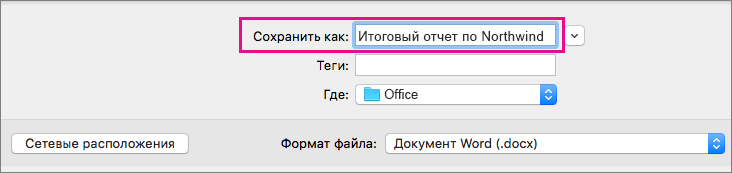

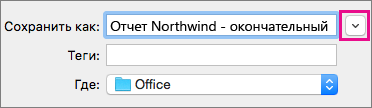

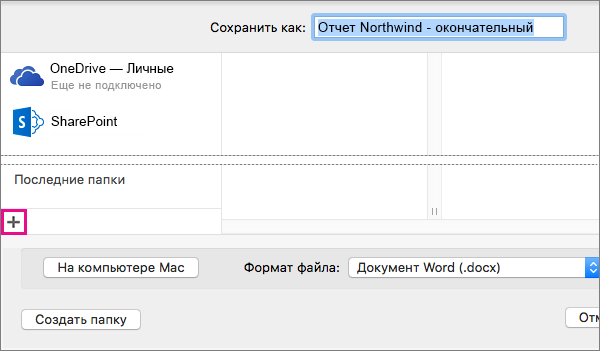
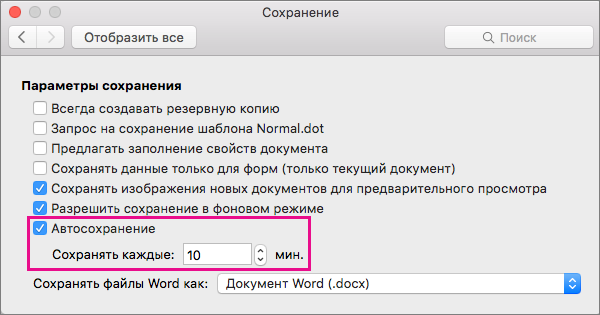
 , введите URL-SharePoint библиотеки и нажмите кнопку Добавить.
, введите URL-SharePoint библиотеки и нажмите кнопку Добавить. .
.